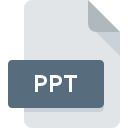
PPTгғ•гӮЎгӮӨгғ«жӢЎејөеӯҗ
PowerPoint Presentation
-
DeveloperMicrosoft
-
Category
-
дәәж°—3.7 (16 votes)
PPTгғ•гӮЎгӮӨгғ«гҒЁгҒҜдҪ•гҒ§гҒҷгҒӢпјҹ
PPTгҒҜгҖҒMicrosoft PowerPointеӣәжңүгҒ®гӮ№гғ©гӮӨгғүгӮ·гғ§гғјгғ•гӮЎгӮӨгғ«еҪўејҸгҒ§гҒҷгҖӮ PPTгғ•гӮЎгӮӨгғ«гҒ«гҒҜгҖҒгғ“гғҮгӮӘгҖҒгӮөгӮҰгғігғүгӮЁгғ•гӮ§гӮҜгғҲгҖҒгӮӘгғјгғҮгӮЈгӮӘгғҲгғ©гғғгӮҜгҖҒгғ•гӮ©гғјгғһгғғгғҲгҒ•гӮҢгҒҹгғҶгӮӯгӮ№гғҲгғҮгғјгӮҝгҒӘгҒ©гҒ®иҰҒзҙ гӮ’еҗ«гӮҒгӮӢгҒ“гҒЁгҒҢгҒ§гҒҚгӮӢгғһгғ«гғҒгғЎгғҮгӮЈгӮўгғ—гғ¬гӮјгғігғҶгғјгӮ·гғ§гғігғ—гғӯгӮёгӮ§гӮҜгғҲгҒҢж јзҙҚгҒ•гӮҢгҒҰгҒ„гҒҫгҒҷгҖӮ
PPTгғ•гӮ©гғјгғһгғғгғҲгҒ®дәәж°—
PPTгғ•гӮЎгӮӨгғ«гҒҜгҖҒж•ҷиӮІз”Ёгғ—гғ¬гӮјгғігғҶгғјгӮ·гғ§гғігҒӢгӮүдёҖиҲ¬еҗ‘гҒ‘гҒ®е…¬ејҸгғ—гғ¬гӮјгғігғҶгғјгӮ·гғ§гғігҒҫгҒ§гҖҒгҒ•гҒҫгҒ–гҒҫгҒӘгғ—гғ¬гӮјгғігғҶгғјгӮ·гғ§гғігҒ«й »з№ҒгҒ«дҪҝз”ЁгҒ•гӮҢгҒҫгҒҷгҖӮ PPTгғ—гғ¬гӮјгғігғҶгғјгӮ·гғ§гғігҒҜгҖҒеӨҡж•°гҒ®е®ҡзҫ©жёҲгҒҝгғҶгғігғ—гғ¬гғјгғҲгҒ®1гҒӨгҒ«еҹәгҒҘгҒ„гҒҰгҖҒгҒҫгҒҹгҒҜжңҖеҲқгҒӢгӮүдҪңжҲҗгҒ§гҒҚгҒҫгҒҷгҖӮ
PPTгғ•гӮ©гғјгғһгғғгғҲгҒ®жӯҙеҸІ
PPTгғ•гӮ©гғјгғһгғғгғҲгҒҜгҖҒPowerPointгӮҪгғ•гғҲгӮҰгӮ§гӮўгҒ®жңҖеҲқгҒ®гғҗгғјгӮёгғ§гғігҒЁгҒЁгӮӮгҒ«1987е№ҙгҒ«е°Һе…ҘгҒ•гӮҢгҖҒгғҗгӮӨгғҠгғӘгғ•гӮ©гғјгғһгғғгғҲгҒ§гғҮгғјгӮҝгӮ’дҝқеӯҳгҒ—гҒҫгҒ—гҒҹгҖӮ PowerPoint 2007гҒҢгғӘгғӘгғјгӮ№гҒ•гӮҢгӮӢгҒҫгҒ§гҒҜгҖҒPPTгҒҢж—ўе®ҡгҒ®гғ—гғ¬гӮјгғігғҶгғјгӮ·гғ§гғігғ•гӮЎгӮӨгғ«еҪўејҸгҒ§гҒ—гҒҹгҖӮгҒқгӮҢгҒҜгҒқгӮҢгҒӢгӮүOpenXMLжЁҷжә–гҒ«еҹәгҒҘгҒ„гҒҰгҒ„гӮӢPPTXгғ•гӮ©гғјгғһгғғгғҲгҒ«гӮҲгҒЈгҒҰзҪ®гҒҚжҸӣгҒҲгӮүгӮҢгҒҫгҒ—гҒҹгҖӮ PPTгғ•гӮЎгӮӨгғ«гҒҜгҖҒж–°гҒ—гҒ„гғҗгғјгӮёгғ§гғігҒ®PowerPointгҒ§гӮӮеј•гҒҚз¶ҡгҒҚгӮөгғқгғјгғҲгҒ•гӮҢгҒҰгҒ„гҒҫгҒҷгҖӮ
PPTгғ•гӮЎгӮӨгғ«жӢЎејөеӯҗгӮ’гӮөгғқгғјгғҲгҒҷгӮӢгғ—гғӯгӮ°гғ©гғ
PPTжҺҘе°ҫиҫһгӮ’жҢҒгҒӨгғ•гӮЎгӮӨгғ«гҒҜгҖҒд»»ж„ҸгҒ®гғўгғҗгӮӨгғ«гғҮгғҗгӮӨгӮ№гҒҫгҒҹгҒҜгӮ·гӮ№гғҶгғ гғ—гғ©гғғгғҲгғ•гӮ©гғјгғ гҒ«гӮігғ”гғјгҒ§гҒҚгҒҫгҒҷгҒҢгҖҒгӮҝгғјгӮІгғғгғҲгӮ·гӮ№гғҶгғ гҒ§йҒ©еҲҮгҒ«й–ӢгҒҸгҒ“гҒЁгҒҢгҒ§гҒҚгҒӘгҒ„е ҙеҗҲгҒҢгҒӮгӮҠгҒҫгҒҷгҖӮ
PPTгғ•гӮЎгӮӨгғ«гӮ’еҸ–гӮҠжүұгҒҶгғ—гғӯгӮ°гғ©гғ
 Linux
Linux  Android
Android Updated: 02/12/2020
PPTгғ•гӮЎгӮӨгғ«гӮ’й–ӢгҒҸгҒ«гҒҜпјҹ
зү№е®ҡгҒ®гӮ·гӮ№гғҶгғ гҒ§PPTгғ•гӮЎгӮӨгғ«гӮ’й–ӢгҒҸгҒЁгҒҚгҒ«е•ҸйЎҢгҒҢзҷәз”ҹгҒҷгӮӢзҗҶз”ұгҒҜиӨҮж•°гҒӮгӮҠгҒҫгҒҷгҖӮ жҳҺгӮӢгҒ„йқўгҒ§гҒҜгҖҒ PowerPoint Presentationгғ•гӮЎгӮӨгғ«гҒ«й–ўйҖЈгҒҷгӮӢжңҖгӮӮзҷәз”ҹгҒ—гҒҰгҒ„гӮӢе•ҸйЎҢгҒҜиӨҮйӣ‘гҒ§гҒҜгҒӮгӮҠгҒҫгҒӣгӮ“гҖӮгҒ»гҒЁгӮ“гҒ©гҒ®е ҙеҗҲгҖҒе°Ӯй–Җ家гҒ®ж”ҜжҸҙгҒҢгҒӘгҒҸгҒҰгӮӮиҝ…йҖҹгҒӢгҒӨеҠ№жһңзҡ„гҒ«еҜҫеҮҰгҒ§гҒҚгҒҫгҒҷгҖӮ д»ҘдёӢгҒ®гғӘгӮ№гғҲгҒҜгҖҒзҷәз”ҹгҒ—гҒҹе•ҸйЎҢгҒ«еҜҫеҮҰгҒҷгӮӢгғ—гғӯгӮ»гӮ№гӮ’гӮ¬гӮӨгғүгҒ—гҒҫгҒҷгҖӮ
гӮ№гғҶгғғгғ—1.PowerPointгӮ’гғҖгӮҰгғігғӯгғјгғүгҒ—гҒҰгӮӨгғігӮ№гғҲгғјгғ«гҒ—гҒҫгҒҷ
 гғҰгғјгӮ¶гғјгҒҢPPTгғ•гӮЎгӮӨгғ«гӮ’й–ӢгҒҸгҒ“гҒЁгӮ’еҰЁгҒ’гӮӢдё»гҒӘжңҖгӮӮй »з№ҒгҒӘеҺҹеӣ гҒҜгҖҒPPTгғ•гӮЎгӮӨгғ«гӮ’еҮҰзҗҶгҒ§гҒҚгӮӢгғ—гғӯгӮ°гғ©гғ гҒҢгғҰгғјгӮ¶гғјгҒ®гӮ·гӮ№гғҶгғ гҒ«гӮӨгғігӮ№гғҲгғјгғ«гҒ•гӮҢгҒҰгҒ„гҒӘгҒ„гҒ“гҒЁгҒ§гҒҷгҖӮ гҒ“гӮҢгҒҜз°ЎеҚҳгҒ§гҒҷгҖӮ PowerPointгҒҫгҒҹгҒҜжҺЁеҘЁгғ—гғӯгӮ°гғ©гғ пјҲCanvas, OmniPage Ultimate, PowerPoint ViewerгҒӘгҒ©пјүгҒ®гҒ„гҒҡгӮҢгҒӢгӮ’йҒёжҠһгҒ—гҖҒйҒ©еҲҮгҒӘгӮҪгғјгӮ№гҒӢгӮүгғҖгӮҰгғігғӯгғјгғүгҒ—гҒҰгӮ·гӮ№гғҶгғ гҒ«гӮӨгғігӮ№гғҲгғјгғ«гҒ—гҒҫгҒҷгҖӮ гғҡгғјгӮёгҒ®дёҠйғЁгҒ«гҒҜгҖҒгӮөгғқгғјгғҲгҒ•гӮҢгҒҰгҒ„гӮӢгӮӘгғҡгғ¬гғјгғҶгӮЈгғігӮ°гӮ·гӮ№гғҶгғ гҒ«еҹәгҒҘгҒ„гҒҰгӮ°гғ«гғјгғ—еҢ–гҒ•гӮҢгҒҹгҒҷгҒ№гҒҰгҒ®гғ—гғӯгӮ°гғ©гғ гӮ’еҗ«гӮҖгғӘгӮ№гғҲгҒҢгҒӮгӮҠгҒҫгҒҷгҖӮ гӮҪгғ•гғҲгӮҰгӮ§гӮўгӮ’гғҖгӮҰгғігғӯгғјгғүгҒҷгӮӢжңҖгӮӮгғӘгӮ№гӮҜгҒ®гҒӘгҒ„ж–№жі•гҒ®1гҒӨгҒҜгҖҒе…¬ејҸгғҮгӮЈгӮ№гғҲгғӘгғ“гғҘгғјгӮҝгғјгҒҢжҸҗдҫӣгҒҷгӮӢгғӘгғігӮҜгӮ’дҪҝз”ЁгҒҷгӮӢгҒ“гҒЁгҒ§гҒҷгҖӮ PowerPointWebгӮөгӮӨгғҲгҒ«гӮўгӮҜгӮ»гӮ№гҒ—гҒҰгҖҒгӮӨгғігӮ№гғҲгғјгғ©гғјгӮ’гғҖгӮҰгғігғӯгғјгғүгҒ—гҒҫгҒҷгҖӮ
гғҰгғјгӮ¶гғјгҒҢPPTгғ•гӮЎгӮӨгғ«гӮ’й–ӢгҒҸгҒ“гҒЁгӮ’еҰЁгҒ’гӮӢдё»гҒӘжңҖгӮӮй »з№ҒгҒӘеҺҹеӣ гҒҜгҖҒPPTгғ•гӮЎгӮӨгғ«гӮ’еҮҰзҗҶгҒ§гҒҚгӮӢгғ—гғӯгӮ°гғ©гғ гҒҢгғҰгғјгӮ¶гғјгҒ®гӮ·гӮ№гғҶгғ гҒ«гӮӨгғігӮ№гғҲгғјгғ«гҒ•гӮҢгҒҰгҒ„гҒӘгҒ„гҒ“гҒЁгҒ§гҒҷгҖӮ гҒ“гӮҢгҒҜз°ЎеҚҳгҒ§гҒҷгҖӮ PowerPointгҒҫгҒҹгҒҜжҺЁеҘЁгғ—гғӯгӮ°гғ©гғ пјҲCanvas, OmniPage Ultimate, PowerPoint ViewerгҒӘгҒ©пјүгҒ®гҒ„гҒҡгӮҢгҒӢгӮ’йҒёжҠһгҒ—гҖҒйҒ©еҲҮгҒӘгӮҪгғјгӮ№гҒӢгӮүгғҖгӮҰгғігғӯгғјгғүгҒ—гҒҰгӮ·гӮ№гғҶгғ гҒ«гӮӨгғігӮ№гғҲгғјгғ«гҒ—гҒҫгҒҷгҖӮ гғҡгғјгӮёгҒ®дёҠйғЁгҒ«гҒҜгҖҒгӮөгғқгғјгғҲгҒ•гӮҢгҒҰгҒ„гӮӢгӮӘгғҡгғ¬гғјгғҶгӮЈгғігӮ°гӮ·гӮ№гғҶгғ гҒ«еҹәгҒҘгҒ„гҒҰгӮ°гғ«гғјгғ—еҢ–гҒ•гӮҢгҒҹгҒҷгҒ№гҒҰгҒ®гғ—гғӯгӮ°гғ©гғ гӮ’еҗ«гӮҖгғӘгӮ№гғҲгҒҢгҒӮгӮҠгҒҫгҒҷгҖӮ гӮҪгғ•гғҲгӮҰгӮ§гӮўгӮ’гғҖгӮҰгғігғӯгғјгғүгҒҷгӮӢжңҖгӮӮгғӘгӮ№гӮҜгҒ®гҒӘгҒ„ж–№жі•гҒ®1гҒӨгҒҜгҖҒе…¬ејҸгғҮгӮЈгӮ№гғҲгғӘгғ“гғҘгғјгӮҝгғјгҒҢжҸҗдҫӣгҒҷгӮӢгғӘгғігӮҜгӮ’дҪҝз”ЁгҒҷгӮӢгҒ“гҒЁгҒ§гҒҷгҖӮ PowerPointWebгӮөгӮӨгғҲгҒ«гӮўгӮҜгӮ»гӮ№гҒ—гҒҰгҖҒгӮӨгғігӮ№гғҲгғјгғ©гғјгӮ’гғҖгӮҰгғігғӯгғјгғүгҒ—гҒҫгҒҷгҖӮ
гӮ№гғҶгғғгғ—2.PowerPointгӮ’жңҖж–°гғҗгғјгӮёгғ§гғігҒ«жӣҙж–°гҒҷгӮӢ
 гҒӮгҒӘгҒҹгҒҜгҒҷгҒ§гҒ«гҖҒгҒҫгҒ жӯЈеёёгҒ«й–ӢгҒӢгӮҢгҒҰгҒ„гҒҫгҒӣгӮ“PowerPointгҒҜгҒӮгҒӘгҒҹгҒ®гӮ·гӮ№гғҶгғ гҒЁPPTгҒ®гғ•гӮЎгӮӨгғ«гҒ«гӮӨгғігӮ№гғҲгғјгғ«гҒ•гӮҢгҒҰгҒ„гӮӢе ҙеҗҲгҒҜгҖҒгӮҪгғ•гғҲгӮҰгӮ§гӮўгҒ®жңҖж–°гғҗгғјгӮёгғ§гғігӮ’жҢҒгҒЈгҒҰгҒ„гӮӢе ҙеҗҲгҒҜгҖҒзўәиӘҚгҒ—гҒҰгҒҸгҒ гҒ•гҒ„гҖӮ гҒҫгҒҹгҖҒгӮҪгғ•гғҲгӮҰгӮ§гӮўгҒ®дҪңжҲҗиҖ…гҒҢгӮўгғ—гғӘгӮұгғјгӮ·гғ§гғігӮ’жӣҙж–°гҒҷгӮӢгҒ“гҒЁгҒ«гӮҲгӮҠгҖҒд»–гҒ®ж–°гҒ—гҒ„гғ•гӮЎгӮӨгғ«еҪўејҸгҒЁгҒ®дә’жҸӣжҖ§гҒҢиҝҪеҠ гҒ•гӮҢгӮӢе ҙеҗҲгҒҢгҒӮгӮҠгҒҫгҒҷгҖӮ PowerPointгҒҢPPTгҒ§гғ•гӮЎгӮӨгғ«гӮ’еҮҰзҗҶгҒ§гҒҚгҒӘгҒ„зҗҶз”ұгҒҜгҖҒгӮҪгғ•гғҲгӮҰгӮ§гӮўгҒҢеҸӨгҒ„гҒҹгӮҒгҒӢгӮӮгҒ—гӮҢгҒҫгҒӣгӮ“гҖӮ зү№е®ҡгҒ®гғ—гғӯгӮ°гғ©гғ гҒ®д»ҘеүҚгҒ®гғҗгғјгӮёгғ§гғігҒ§йҒ©еҲҮгҒ«еҮҰзҗҶгҒ•гӮҢгҒҹгҒҷгҒ№гҒҰгҒ®гғ•гӮЎгӮӨгғ«еҪўејҸгҒҜгҖҒPowerPointгӮ’дҪҝз”ЁгҒ—гҒҰй–ӢгҒҸгҒ“гҒЁгӮӮгҒ§гҒҚгӮӢгҒҜгҒҡгҒ§гҒҷгҖӮ
гҒӮгҒӘгҒҹгҒҜгҒҷгҒ§гҒ«гҖҒгҒҫгҒ жӯЈеёёгҒ«й–ӢгҒӢгӮҢгҒҰгҒ„гҒҫгҒӣгӮ“PowerPointгҒҜгҒӮгҒӘгҒҹгҒ®гӮ·гӮ№гғҶгғ гҒЁPPTгҒ®гғ•гӮЎгӮӨгғ«гҒ«гӮӨгғігӮ№гғҲгғјгғ«гҒ•гӮҢгҒҰгҒ„гӮӢе ҙеҗҲгҒҜгҖҒгӮҪгғ•гғҲгӮҰгӮ§гӮўгҒ®жңҖж–°гғҗгғјгӮёгғ§гғігӮ’жҢҒгҒЈгҒҰгҒ„гӮӢе ҙеҗҲгҒҜгҖҒзўәиӘҚгҒ—гҒҰгҒҸгҒ гҒ•гҒ„гҖӮ гҒҫгҒҹгҖҒгӮҪгғ•гғҲгӮҰгӮ§гӮўгҒ®дҪңжҲҗиҖ…гҒҢгӮўгғ—гғӘгӮұгғјгӮ·гғ§гғігӮ’жӣҙж–°гҒҷгӮӢгҒ“гҒЁгҒ«гӮҲгӮҠгҖҒд»–гҒ®ж–°гҒ—гҒ„гғ•гӮЎгӮӨгғ«еҪўејҸгҒЁгҒ®дә’жҸӣжҖ§гҒҢиҝҪеҠ гҒ•гӮҢгӮӢе ҙеҗҲгҒҢгҒӮгӮҠгҒҫгҒҷгҖӮ PowerPointгҒҢPPTгҒ§гғ•гӮЎгӮӨгғ«гӮ’еҮҰзҗҶгҒ§гҒҚгҒӘгҒ„зҗҶз”ұгҒҜгҖҒгӮҪгғ•гғҲгӮҰгӮ§гӮўгҒҢеҸӨгҒ„гҒҹгӮҒгҒӢгӮӮгҒ—гӮҢгҒҫгҒӣгӮ“гҖӮ зү№е®ҡгҒ®гғ—гғӯгӮ°гғ©гғ гҒ®д»ҘеүҚгҒ®гғҗгғјгӮёгғ§гғігҒ§йҒ©еҲҮгҒ«еҮҰзҗҶгҒ•гӮҢгҒҹгҒҷгҒ№гҒҰгҒ®гғ•гӮЎгӮӨгғ«еҪўејҸгҒҜгҖҒPowerPointгӮ’дҪҝз”ЁгҒ—гҒҰй–ӢгҒҸгҒ“гҒЁгӮӮгҒ§гҒҚгӮӢгҒҜгҒҡгҒ§гҒҷгҖӮ
гӮ№гғҶгғғгғ—3.PowerPoint Presentationгғ•гӮЎгӮӨгғ«гӮ’PowerPointгҒ«й–ўйҖЈд»ҳгҒ‘гҒҫгҒҷ
PowerPointпјҲжңҖж–°гғҗгғјгӮёгғ§гғіпјүгӮ’гӮӨгғігӮ№гғҲгғјгғ«гҒ—гҒҹеҫҢгҖҒгҒқгӮҢгҒҢPPTгғ•гӮЎгӮӨгғ«гӮ’й–ӢгҒҸгғҮгғ•гӮ©гғ«гғҲгҒ®гӮўгғ—гғӘгӮұгғјгӮ·гғ§гғігҒЁгҒ—гҒҰиЁӯе®ҡгҒ•гӮҢгҒҰгҒ„гӮӢгҒ“гҒЁгӮ’зўәиӘҚгҒ—гҒҰгҒҸгҒ гҒ•гҒ„гҖӮ гғ•гӮЎгӮӨгғ«еҪўејҸгӮ’гғҮгғ•гӮ©гғ«гғҲгҒ®гӮўгғ—гғӘгӮұгғјгӮ·гғ§гғігҒ«й–ўйҖЈд»ҳгҒ‘гӮӢгғ—гғӯгӮ»гӮ№гҒҜгҖҒгғ—гғ©гғғгғҲгғ•гӮ©гғјгғ гҒ«гӮҲгҒЈгҒҰи©ізҙ°гҒҢз•°гҒӘгӮӢе ҙеҗҲгҒҢгҒӮгӮҠгҒҫгҒҷгҒҢгҖҒеҹәжң¬зҡ„гҒӘжүӢй ҶгҒҜйқһеёёгҒ«дјјгҒҰгҒ„гҒҫгҒҷгҖӮ

WindowsгҒ®гғҮгғ•гӮ©гғ«гғҲгғ—гғӯгӮ°гғ©гғ гӮ’еӨүжӣҙгҒҷгӮӢжүӢй Ҷ
- PPTгғ•гӮЎгӮӨгғ«гӮ’еҸігӮҜгғӘгғғгӮҜгҒ—гҖҒгӮӘгғ—гӮ·гғ§гғігӮ’йҒёжҠһгҒ—гҒҫгҒҷ
- гӮ’гӮҜгғӘгғғгӮҜгҒ—гҒҰгҒӢгӮүгҖҒгӮӘгғ—гӮ·гғ§гғігӮ’йҒёжҠһгҒ—гҒҫгҒҷ
- жңҖеҫҢгҒ®жүӢй ҶгҒҜгҖҒгӮӘгғ—гӮ·гғ§гғігӮ’йҒёжҠһгҒ—гҒҰгҖҒPowerPointгҒҢгӮӨгғігӮ№гғҲгғјгғ«гҒ•гӮҢгҒҰгҒ„гӮӢгғ•гӮ©гғ«гғҖгғјгҒёгҒ®гғҮгӮЈгғ¬гӮҜгғҲгғӘгғ‘гӮ№гӮ’жҢҮе®ҡгҒҷгӮӢгҒ“гҒЁгҒ§гҒҷгҖӮ гҒӮгҒЁгҒҜгҖҒеёёгҒ«гҒ“гҒ®гӮўгғ—гғӘгӮ’дҪҝгҒЈгҒҰPPTгғ•гӮЎгӮӨгғ«гӮ’й–ӢгҒҸгӮ’йҒёжҠһгҒ—гҖҒгӮ’гӮҜгғӘгғғгӮҜгҒ—гҒҰйҒёжҠһгӮ’зўәиӘҚгҒҷгӮӢгҒ гҒ‘гҒ§гҒҷгҖӮ

Mac OSгҒ®гғҮгғ•гӮ©гғ«гғҲгғ—гғӯгӮ°гғ©гғ гӮ’еӨүжӣҙгҒҷгӮӢжүӢй Ҷ
- PPTгғ•гӮЎгӮӨгғ«гӮ’еҸігӮҜгғӘгғғгӮҜгҒ—гҒҰгҖҒгҖҢ жғ…е ұгҖҚгӮ’йҒёжҠһгҒ—гҒҫгҒҷ
- еҗҚеүҚгӮ’гӮҜгғӘгғғгӮҜгҒ—гҒҰ[ й–ӢгҒҸ ]гӮ»гӮҜгӮ·гғ§гғігӮ’й–ӢгҒҚгҒҫгҒҷ
- йҒ©еҲҮгҒӘгӮҪгғ•гғҲгӮҰгӮ§гӮўгӮ’йҒёжҠһгҒ—гҖҒ[ гҒҷгҒ№гҒҰеӨүжӣҙ ]гӮ’гӮҜгғӘгғғгӮҜгҒ—гҒҰиЁӯе®ҡгӮ’дҝқеӯҳгҒ—гҒҫгҒҷ
- жңҖеҫҢгҒ«гҖҒ гҒ“гҒ®еӨүжӣҙгҒҜгҖҒгҖӮPPTжӢЎејөеӯҗгӮ’жҢҒгҒӨгҒҷгҒ№гҒҰгҒ®гғ•гӮЎгӮӨгғ«гҒ«йҒ©з”ЁгҒ•гӮҢгҖҒгғқгғғгғ—гӮўгғғгғ—гғЎгғғгӮ»гғјгӮёгҒҢиЎЁзӨәгҒ•гӮҢгҒҫгҒҷгҖӮ [ жҢҒз¶ҡгҒҷгӮӢ ]гғңгӮҝгғігӮ’гӮҜгғӘгғғгӮҜгҒ—гҒҰгҖҒйҒёжҠһгӮ’зўәиӘҚгҒ—гҒҫгҒҷгҖӮ
гӮ№гғҶгғғгғ—4.PPTгҒ§гӮЁгғ©гғјгӮ’зўәиӘҚгҒ—гҒҫгҒҷ
гғқгӮӨгғігғҲ1гҖң3гҒ«гғӘгӮ№гғҲгҒ•гӮҢгҒҰгҒ„гӮӢжүӢй ҶгӮ’еҺіеҜҶгҒ«е®ҹиЎҢгҒ—гҒҫгҒ—гҒҹгҒҢгҖҒе•ҸйЎҢгҒҜгҒҫгҒ еӯҳеңЁгҒ—гҒҫгҒҷгҒӢпјҹгғ•гӮЎгӮӨгғ«гҒҢйҒ©еҲҮгҒӘPPTгғ•гӮЎгӮӨгғ«гҒӢгҒ©гҒҶгҒӢгӮ’зўәиӘҚгҒҷгӮӢеҝ…иҰҒгҒҢгҒӮгӮҠгҒҫгҒҷгҖӮ гғ•гӮЎгӮӨгғ«гҒҢз ҙжҗҚгҒ—гҒҰгҒ„гӮӢгҒҹгӮҒгҖҒгӮўгӮҜгӮ»гӮ№гҒ§гҒҚгҒӘгҒ„еҸҜиғҪжҖ§гҒҢгҒӮгӮҠгҒҫгҒҷгҖӮ

1. PPTгғ•гӮЎгӮӨгғ«гҒ§гӮҰгӮӨгғ«гӮ№гҒҫгҒҹгҒҜгғһгғ«гӮҰгӮ§гӮўгӮ’зўәиӘҚгҒ—гҒҫгҒҷ
PPTгҒҢгӮҰгӮӨгғ«гӮ№гҒ«ж„ҹжҹ“гҒ—гҒҰгҒ„гӮӢгҒ“гҒЁгҒҢеҲӨжҳҺгҒ—гҒҹе ҙеҗҲгҖҒгҒ“гӮҢгҒҢеҺҹеӣ гҒ§гӮўгӮҜгӮ»гӮ№гҒ§гҒҚгҒӘгҒҸгҒӘгӮӢеҸҜиғҪжҖ§гҒҢгҒӮгӮҠгҒҫгҒҷгҖӮ гӮҰгӮӨгғ«гӮ№еҜҫзӯ–гғ„гғјгғ«гӮ’дҪҝз”ЁгҒ—гҒҰгҒҷгҒҗгҒ«гғ•гӮЎгӮӨгғ«гӮ’гӮ№гӮӯгғЈгғігҒҷгӮӢгҒӢгҖҒгӮ·гӮ№гғҶгғ е…ЁдҪ“гӮ’гӮ№гӮӯгғЈгғігҒ—гҒҰгҖҒгӮ·гӮ№гғҶгғ е…ЁдҪ“гҒҢе®үе…ЁгҒ§гҒӮгӮӢгҒ“гҒЁгӮ’зўәиӘҚгҒ—гҒҫгҒҷгҖӮ PPTгғ•гӮЎгӮӨгғ«гҒҢе®ҹйҡӣгҒ«ж„ҹжҹ“гҒ—гҒҰгҒ„гӮӢе ҙеҗҲгҒҜгҖҒд»ҘдёӢгҒ®жүӢй ҶгҒ«еҫ“гҒЈгҒҰгҒҸгҒ гҒ•гҒ„гҖӮ
2. PPTжӢЎејөеӯҗгӮ’жҢҒгҒӨгғ•гӮЎгӮӨгғ«гҒҢе®Ңе…ЁгҒ§гӮЁгғ©гғјгҒҢгҒӘгҒ„гҒ“гҒЁгӮ’зўәиӘҚгҒ—гҒҰгҒҸгҒ гҒ•гҒ„
еҲҘгҒ®дәәгҒӢгӮүе•ҸйЎҢгҒ®PPTгғ•гӮЎгӮӨгғ«гӮ’еҸ—гҒ‘еҸ–гӮҠгҒҫгҒ—гҒҹгҒӢпјҹгӮӮгҒҶдёҖеәҰйҖҒдҝЎгҒҷгӮӢгӮҲгҒҶдҫқй јгҒ—гҒҰгҒҸгҒ гҒ•гҒ„гҖӮ гғ•гӮЎгӮӨгғ«гҒ®гӮігғ”гғјгғ—гғӯгӮ»гӮ№дёӯгҒ«гҖҒгғ•гӮЎгӮӨгғ«гҒҢдёҚе®Ңе…ЁгҒҫгҒҹгҒҜз ҙжҗҚгҒ—гҒҹзҠ¶ж…ӢгҒ«гҒӘгӮӢеҸҜиғҪжҖ§гҒҢгҒӮгӮҠгҒҫгҒҷгҖӮгҒ“гӮҢгҒҜгҖҒгғ•гӮЎгӮӨгғ«гҒ§зҷәз”ҹгҒ—гҒҹе•ҸйЎҢгҒ®еҺҹеӣ гҒ§гҒӮгӮӢеҸҜиғҪжҖ§гҒҢгҒӮгӮҠгҒҫгҒҷгҖӮ PPTжӢЎејөеӯҗгҒ®гғ•гӮЎгӮӨгғ«гҒ®гғҖгӮҰгғігғӯгғјгғүгғ—гғӯгӮ»гӮ№гҒҢдёӯж–ӯгҒ•гӮҢгҖҒгғ•гӮЎгӮӨгғ«гғҮгғјгӮҝгҒ«ж¬ йҷҘгҒҢгҒӮгӮӢеҸҜиғҪжҖ§гҒҢгҒӮгӮҠгҒҫгҒҷгҖӮеҗҢгҒҳгӮҪгғјгӮ№гҒӢгӮүгғ•гӮЎгӮӨгғ«гӮ’еҶҚеәҰгғҖгӮҰгғігғӯгғјгғүгҒ—гҒҫгҒҷгҖӮ
3. гғӯгӮ°гӮӨгғігҒ—гҒҰгҒ„гӮӢгғҰгғјгӮ¶гғјгҒ«з®ЎзҗҶиҖ…жЁ©йҷҗгҒҢгҒӮгӮӢгҒӢгҒ©гҒҶгҒӢгӮ’зўәиӘҚгҒ—гҒҫгҒҷгҖӮ
е•ҸйЎҢгҒ®гғ•гӮЎгӮӨгғ«гҒ«гҒҜгҖҒеҚҒеҲҶгҒӘгӮ·гӮ№гғҶгғ жЁ©йҷҗгӮ’жҢҒгҒӨгғҰгғјгӮ¶гғјгҒ®гҒҝгҒҢгӮўгӮҜгӮ»гӮ№гҒ§гҒҚгӮӢеҸҜиғҪжҖ§гҒҢгҒӮгӮҠгҒҫгҒҷгҖӮ з®ЎзҗҶгӮўгӮ«гӮҰгғігғҲгӮ’дҪҝз”ЁгҒ—гҒҰгғӯгӮ°гӮӨгғігҒ—гҖҒгҒ“гӮҢгҒ§е•ҸйЎҢгҒҢи§ЈжұәгҒҷгӮӢгҒӢгҒ©гҒҶгҒӢгӮ’зўәиӘҚгҒ—гҒҰгҒҸгҒ гҒ•гҒ„гҖӮ
4. гғҮгғҗгӮӨгӮ№гҒҢPowerPointгӮ’й–ӢгҒҸгҒҹгӮҒгҒ®иҰҒ件гӮ’жәҖгҒҹгҒ—гҒҰгҒ„гӮӢгҒ“гҒЁгӮ’зўәиӘҚгҒ—гҒҫгҒҷ
гӮӘгғҡгғ¬гғјгғҶгӮЈгғігӮ°гӮ·гӮ№гғҶгғ гҒҜгҖҒPPTгғ•гӮЎгӮӨгғ«гӮ’гӮөгғқгғјгғҲгҒҷгӮӢгӮўгғ—гғӘгӮұгғјгӮ·гғ§гғігӮ’е®ҹиЎҢгҒҷгӮӢгҒ®гҒ«еҚҒеҲҶгҒӘз©әгҒҚгғӘгӮҪгғјгӮ№гӮ’иӘҚиӯҳгҒҷгӮӢе ҙеҗҲгҒҢгҒӮгӮҠгҒҫгҒҷгҖӮе®ҹиЎҢдёӯгҒ®гғ—гғӯгӮ°гғ©гғ гӮ’гҒҷгҒ№гҒҰй–үгҒҳгҒҰгҖҒPPTгғ•гӮЎгӮӨгғ«гӮ’й–ӢгҒ„гҒҰгҒҝгҒҰгҒҸгҒ гҒ•гҒ„гҖӮ
5. гӮӘгғҡгғ¬гғјгғҶгӮЈгғігӮ°гӮ·гӮ№гғҶгғ гҒЁгғүгғ©гӮӨгғҗгғјгҒҢжңҖж–°гҒ§гҒӮгӮӢгҒ“гҒЁгӮ’зўәиӘҚгҒ—гҒҫгҒҷ
е®ҡжңҹзҡ„гҒ«жӣҙж–°гҒ•гӮҢгӮӢгӮ·гӮ№гғҶгғ гҖҒгғүгғ©гӮӨгғҗгғјгҖҒгҒҠгӮҲгҒігғ—гғӯгӮ°гғ©гғ гҒҜгҖҒгӮігғігғ”гғҘгғјгӮҝгғјгӮ’е®үе…ЁгҒ«дҝқгҒЎгҒҫгҒҷгҖӮгҒ“гӮҢгҒ«гӮҲгӮҠгҖҒ PowerPoint Presentationгғ•гӮЎгӮӨгғ«гҒ®е•ҸйЎҢгӮ’йҳІгҒҗгҒ“гҒЁгӮӮгҒ§гҒҚгҒҫгҒҷгҖӮ дҪҝз”ЁеҸҜиғҪгҒӘгӮ·гӮ№гғҶгғ гҒҫгҒҹгҒҜгғүгғ©гӮӨгғҗгғјгҒ®гӮўгғғгғ—гғҮгғјгғҲгҒ®гҒ„гҒҡгӮҢгҒӢгҒҢгҖҒзү№е®ҡгҒ®гӮҪгғ•гғҲгӮҰгӮ§гӮўгҒ®еҸӨгҒ„гғҗгғјгӮёгғ§гғігҒ«еҪұйҹҝгӮ’дёҺгҒҲгӮӢPPTгғ•гӮЎгӮӨгғ«гҒ®е•ҸйЎҢгӮ’и§ЈжұәгҒҷгӮӢеҸҜиғҪжҖ§гҒҢгҒӮгӮҠгҒҫгҒҷгҖӮ
PPTгғ•гӮЎгӮӨгғ«гҒ®еӨүжҸӣ
жӢЎејөеӯҗгҒ«PPTгӮ’жҢҒгҒӨгҒөгҒҒгҒ„гӮӢгӮ’еҲҘгҒ®еҪўејҸгҒ«еӨүжҸӣ
- PPTгҒӢгӮүPDFгҒёгҒ®гғ•гӮЎгӮӨгғ«еӨүжҸӣ
- PPTгҒӢгӮүPPSгҒёгҒ®гғ•гӮЎгӮӨгғ«еӨүжҸӣ
- PPTгҒӢгӮүPPTXгҒёгҒ®гғ•гӮЎгӮӨгғ«еӨүжҸӣ
- PPTгҒӢгӮүAWGгҒёгҒ®гғ•гӮЎгӮӨгғ«еӨүжҸӣ
- PPTгҒӢгӮүKEY-TEFгҒёгҒ®гғ•гӮЎгӮӨгғ«еӨүжҸӣ
- PPTгҒӢгӮүODPгҒёгҒ®гғ•гӮЎгӮӨгғ«еӨүжҸӣ
- PPTгҒӢгӮүPOTгҒёгҒ®гғ•гӮЎгӮӨгғ«еӨүжҸӣ
- PPTгҒӢгӮүPOTMгҒёгҒ®гғ•гӮЎгӮӨгғ«еӨүжҸӣ
- PPTгҒӢгӮүPOTXгҒёгҒ®гғ•гӮЎгӮӨгғ«еӨүжҸӣ
- PPTгҒӢгӮүPPSMгҒёгҒ®гғ•гӮЎгӮӨгғ«еӨүжҸӣ
- PPTгҒӢгӮүPPSXгҒёгҒ®гғ•гӮЎгӮӨгғ«еӨүжҸӣ
- PPTгҒӢгӮүJPGгҒёгҒ®гғ•гӮЎгӮӨгғ«еӨүжҸӣ
- PPTгҒӢгӮүKEYгҒёгҒ®гғ•гӮЎгӮӨгғ«еӨүжҸӣ
- PPTгҒӢгӮүKEYNOTEгҒёгҒ®гғ•гӮЎгӮӨгғ«еӨүжҸӣ
- PPTгҒӢгӮүXPSгҒёгҒ®гғ•гӮЎгӮӨгғ«еӨүжҸӣ
- PPTгҒӢгӮүMP4гҒёгҒ®гғ•гӮЎгӮӨгғ«еӨүжҸӣ
- PPTгҒӢгӮүVSDXгҒёгҒ®гғ•гӮЎгӮӨгғ«еӨүжҸӣ
- PPTгҒӢгӮүPPTMгҒёгҒ®гғ•гӮЎгӮӨгғ«еӨүжҸӣ
- PPTгҒӢгӮүPRDгҒёгҒ®гғ•гӮЎгӮӨгғ«еӨүжҸӣ
- PPTгҒӢгӮүPREгҒёгҒ®гғ•гӮЎгӮӨгғ«еӨүжҸӣ
- PPTгҒӢгӮүPRSгҒёгҒ®гғ•гӮЎгӮӨгғ«еӨүжҸӣ
- PPTгҒӢгӮүSHWгҒёгҒ®гғ•гӮЎгӮӨгғ«еӨүжҸӣ
- PPTгҒӢгӮүPPVгҒёгҒ®гғ•гӮЎгӮӨгғ«еӨүжҸӣ
- PPTгҒӢгӮүPPTXMLгҒёгҒ®гғ•гӮЎгӮӨгғ«еӨүжҸӣ
- PPTгҒӢгӮүBMPгҒёгҒ®гғ•гӮЎгӮӨгғ«еӨүжҸӣ
- PPTгҒӢгӮүGIFгҒёгҒ®гғ•гӮЎгӮӨгғ«еӨүжҸӣ
еҲҘгҒ®еҪўејҸгҒӢгӮүPPTеҪўејҸгҒ®гғ•гӮЎгӮӨгғ«гҒёгҒ®еӨүжҸӣ
- KEYгҒӢгӮүPPTгҒёгҒ®гғ•гӮЎгӮӨгғ«еӨүжҸӣ
- ODPгҒӢгӮүPPTгҒёгҒ®гғ•гӮЎгӮӨгғ«еӨүжҸӣ
- PPSXгҒӢгӮүPPTгҒёгҒ®гғ•гӮЎгӮӨгғ«еӨүжҸӣ
- PPTXгҒӢгӮүPPTгҒёгҒ®гғ•гӮЎгӮӨгғ«еӨүжҸӣ
- PREгҒӢгӮүPPTгҒёгҒ®гғ•гӮЎгӮӨгғ«еӨүжҸӣ
- AWGгҒӢгӮүPPTгҒёгҒ®гғ•гӮЎгӮӨгғ«еӨүжҸӣ
- KEY-TEFгҒӢгӮүPPTгҒёгҒ®гғ•гӮЎгӮӨгғ«еӨүжҸӣ
- POTгҒӢгӮүPPTгҒёгҒ®гғ•гӮЎгӮӨгғ«еӨүжҸӣ
- POTMгҒӢгӮүPPTгҒёгҒ®гғ•гӮЎгӮӨгғ«еӨүжҸӣ
- POTXгҒӢгӮүPPTгҒёгҒ®гғ•гӮЎгӮӨгғ«еӨүжҸӣ
- PPSгҒӢгӮүPPTгҒёгҒ®гғ•гӮЎгӮӨгғ«еӨүжҸӣ
- PPSMгҒӢгӮүPPTгҒёгҒ®гғ•гӮЎгӮӨгғ«еӨүжҸӣ
- JPGгҒӢгӮүPPTгҒёгҒ®гғ•гӮЎгӮӨгғ«еӨүжҸӣ
- KEYNOTEгҒӢгӮүPPTгҒёгҒ®гғ•гӮЎгӮӨгғ«еӨүжҸӣ
- PDFгҒӢгӮүPPTгҒёгҒ®гғ•гӮЎгӮӨгғ«еӨүжҸӣ
- MP4гҒӢгӮүPPTгҒёгҒ®гғ•гӮЎгӮӨгғ«еӨүжҸӣ
- VSDгҒӢгӮүPPTгҒёгҒ®гғ•гӮЎгӮӨгғ«еӨүжҸӣ
- VSDXгҒӢгӮүPPTгҒёгҒ®гғ•гӮЎгӮӨгғ«еӨүжҸӣ
- PPTMгҒӢгӮүPPTгҒёгҒ®гғ•гӮЎгӮӨгғ«еӨүжҸӣ
- PRDгҒӢгӮүPPTгҒёгҒ®гғ•гӮЎгӮӨгғ«еӨүжҸӣ
- PRSгҒӢгӮүPPTгҒёгҒ®гғ•гӮЎгӮӨгғ«еӨүжҸӣ
- SHWгҒӢгӮүPPTгҒёгҒ®гғ•гӮЎгӮӨгғ«еӨүжҸӣ
- PPVгҒӢгӮүPPTгҒёгҒ®гғ•гӮЎгӮӨгғ«еӨүжҸӣ
- PPTXMLгҒӢгӮүPPTгҒёгҒ®гғ•гӮЎгӮӨгғ«еӨүжҸӣ
- CDDгҒӢгӮүPPTгҒёгҒ®гғ•гӮЎгӮӨгғ«еӨүжҸӣ
- KEYгҒӢгӮүPPTгҒёгҒ®гғ•гӮЎгӮӨгғ«еӨүжҸӣ
- ODPгҒӢгӮүPPTгҒёгҒ®гғ•гӮЎгӮӨгғ«еӨүжҸӣ
- PPSXгҒӢгӮүPPTгҒёгҒ®гғ•гӮЎгӮӨгғ«еӨүжҸӣ
- PPTXгҒӢгӮүPPTгҒёгҒ®гғ•гӮЎгӮӨгғ«еӨүжҸӣ
- PREгҒӢгӮүPPTгҒёгҒ®гғ•гӮЎгӮӨгғ«еӨүжҸӣ
- AWGгҒӢгӮүPPTгҒёгҒ®гғ•гӮЎгӮӨгғ«еӨүжҸӣ
- KEY-TEFгҒӢгӮүPPTгҒёгҒ®гғ•гӮЎгӮӨгғ«еӨүжҸӣ
- POTгҒӢгӮүPPTгҒёгҒ®гғ•гӮЎгӮӨгғ«еӨүжҸӣ
- POTMгҒӢгӮүPPTгҒёгҒ®гғ•гӮЎгӮӨгғ«еӨүжҸӣ
- POTXгҒӢгӮүPPTгҒёгҒ®гғ•гӮЎгӮӨгғ«еӨүжҸӣ
- PPSгҒӢгӮүPPTгҒёгҒ®гғ•гӮЎгӮӨгғ«еӨүжҸӣ
- PPSMгҒӢгӮүPPTгҒёгҒ®гғ•гӮЎгӮӨгғ«еӨүжҸӣ
- JPGгҒӢгӮүPPTгҒёгҒ®гғ•гӮЎгӮӨгғ«еӨүжҸӣ
- KEYNOTEгҒӢгӮүPPTгҒёгҒ®гғ•гӮЎгӮӨгғ«еӨүжҸӣ
- PDFгҒӢгӮүPPTгҒёгҒ®гғ•гӮЎгӮӨгғ«еӨүжҸӣ
- MP4гҒӢгӮүPPTгҒёгҒ®гғ•гӮЎгӮӨгғ«еӨүжҸӣ
- VSDгҒӢгӮүPPTгҒёгҒ®гғ•гӮЎгӮӨгғ«еӨүжҸӣ
- VSDXгҒӢгӮүPPTгҒёгҒ®гғ•гӮЎгӮӨгғ«еӨүжҸӣ
- PPTMгҒӢгӮүPPTгҒёгҒ®гғ•гӮЎгӮӨгғ«еӨүжҸӣ
- PRDгҒӢгӮүPPTгҒёгҒ®гғ•гӮЎгӮӨгғ«еӨүжҸӣ
- PRSгҒӢгӮүPPTгҒёгҒ®гғ•гӮЎгӮӨгғ«еӨүжҸӣ
- SHWгҒӢгӮүPPTгҒёгҒ®гғ•гӮЎгӮӨгғ«еӨүжҸӣ
- PPVгҒӢгӮүPPTгҒёгҒ®гғ•гӮЎгӮӨгғ«еӨүжҸӣ
- PPTXMLгҒӢгӮүPPTгҒёгҒ®гғ•гӮЎгӮӨгғ«еӨүжҸӣ
- CDDгҒӢгӮүPPTгҒёгҒ®гғ•гӮЎгӮӨгғ«еӨүжҸӣ
гҒӮгҒӘгҒҹгҒҜеҠ©гҒ‘гҒҹгҒ„гҒ§гҒҷгҒӢпјҹ
жӢЎејөеӯҗгҒ«PPTгӮ’жҢҒгҒӨгғ•гӮЎгӮӨгғ«гҒ«й–ўгҒҷгӮӢгҖҒгҒ•гӮүгҒ«и©ігҒ—гҒ„жғ…е ұгӮ’гҒҠжҢҒгҒЎгҒ§гҒ—гҒҹгӮүгҖҒз§ҒгҒҹгҒЎгҒ®гӮөгғјгғ“гӮ№гҒ«гҒҠзҹҘгӮүгҒӣгҒ„гҒҹгҒ гҒ‘гӮҢгҒ°жңүйӣЈгҒҸеӯҳгҒҳгҒҫгҒҷгҖӮгҒ“гҒЎгӮүгҒ®гғӘгғігӮҜе…ҲгҒ«гҒӮгӮӢгғ•гӮ©гғјгғ 欄гҒ«гҖҒPPTгғ•гӮЎгӮӨгғ«гҒ«й–ўгҒҷгӮӢжғ…е ұгӮ’гҒ”иЁҳе…ҘдёӢгҒ•гҒ„гҖӮ

 Windows
Windows 














 MAC OS
MAC OS 
